Aktualisiert January 2026 : Beenden Sie diese Fehlermeldungen und beschleunigen Sie Ihr Computersystem mit unserem Optimierungstool. Laden Sie es über diesen Link hier herunter.
- Laden Sie das Reparaturprogramm hier herunter und installieren Sie es.
- Lassen Sie es Ihren Computer scannen.
- Das Tool wird dann Ihren Computer reparieren.
Es kann Zeiten geben, in denen Sie explorer.exe in Windows beenden möchten, vielleicht weil Ihr Windows-Explorer häufig einfriert. In Windows 8/7/Vista wird der Explorer-Prozess normalerweise über den Task-Manager beendet.
Kill explorer.exe
Wir empfehlen die Verwendung dieses Tools bei verschiedenen PC-Problemen.
Dieses Tool behebt häufige Computerfehler, schützt Sie vor Dateiverlust, Malware, Hardwareausfällen und optimiert Ihren PC für maximale Leistung. Beheben Sie PC-Probleme schnell und verhindern Sie, dass andere mit dieser Software arbeiten:
- Download dieses PC-Reparatur-Tool .
- Klicken Sie auf Scan starten, um Windows-Probleme zu finden, die PC-Probleme verursachen könnten.
- Klicken Sie auf Alle reparieren, um alle Probleme zu beheben.
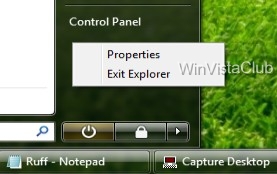
Klicken Sie mit der rechten Maustaste auf die Taskleiste, öffnen Sie Task-Manager, wählen Sie die Registerkarte Prozess, klicken Sie mit der rechten Maustaste auf explorer.exe und wählen Sie Prozess beenden.
Aber Windows Vista & Windows 7 bietet Ihnen tatsächlich einen schnelleren Weg, es zu tun … in 3 Klicks!
Klicken Sie auf Start > Halten Sie Strg+Shift & Rechtsklick auf einen leeren Bereich im Startmenü > Klicken Sie auf Exit Explorer.
Um ihn neu zu starten, müssen Sie ihn wie gewohnt über den Task-Manager starten. Klicken Sie auf Strg+Alt+Löschen und wählen Sie Task-Manager starten oder drücken Sie Strg+Umschalt+Esc. Starten Sie dann explorer.exe manuell.
Windows 10/8 bietet im Task-Manager die Kontextmenüoption Kill explorer (Task beenden) sowie Restart Explorer an.
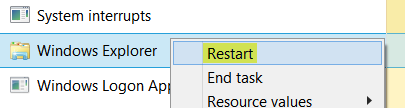
In Windows 10/8.1 können Sie den Explorer sogar über das Kontextmenü der Taskleiste beenden. Sie werden die Option zum Beenden des Explorers sehen. Danke Jeremy für diesen kleinen aber nützlichen Tipp.
Rechtsklick auf Restart Explorer fügt Restart Explorer Option zum Kontextmenü hinzu. Auch der einfache Neustart des Windows Explorers mit einer Verknüpfung kann Sie interessieren.
EMPFOHLEN: Klicken Sie hier, um Windows-Fehler zu beheben und die Systemleistung zu optimieren

Eugen Mahler besitzt die unglaubliche Kraft, wie ein Chef auf dem Wasser zu laufen. Er ist auch ein Mensch, der gerne über Technik, Comics, Videospiele und alles, was mit der Geek-Welt zu tun hat, schreibt.
